Die KeepStreams-Anwendung bietet verschiedene Registerkarten: Startseite, YouTube, VIP-Dienste, Livestreaming, Musik (nunmehr über die KeepBeats-Anwendung zugänglich) und Inhalte für Erwachsene.
Diese Anleitung konzentriert sich auf das Herunterladen von Videos von Streaming-Diensten innerhalb der Registerkarte YouTube, wobei TikTok als Beispiel dient.
Ausführliche Schritte zum Herunterladen von Videos von Streaming-Plattformen in YouTube
1. Laden Sie KeepStreams herunter und installieren Sie es auf Ihrem Windows- oder macOS-Computer.
2. Öffnen Sie KeepStreams und navigieren Sie zur Registerkarte YouTube. Wählen Sie dort TikTok aus, um über den integrierten Browser von KeepStreams auf die offizielle Website zuzugreifen.
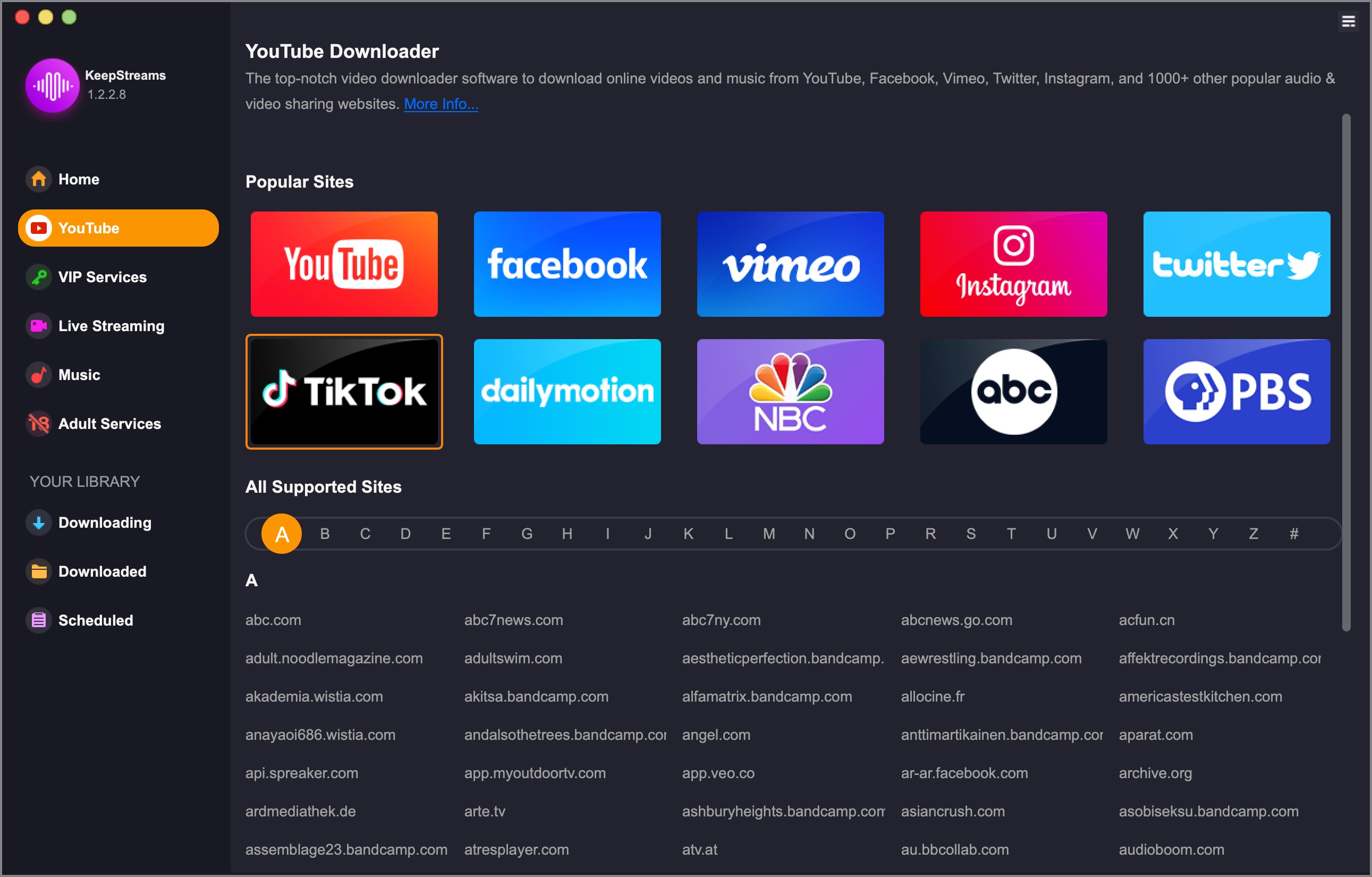
3. Melden Sie sich mit Ihren Zugangsdaten bei Ihrem TikTok-Konto an. Stellen Sie sicher, dass Sie über ein aktives Abonnement verfügen, falls dies von der Plattform verlangt wird, bevor Sie versuchen, Videos herunterzuladen.
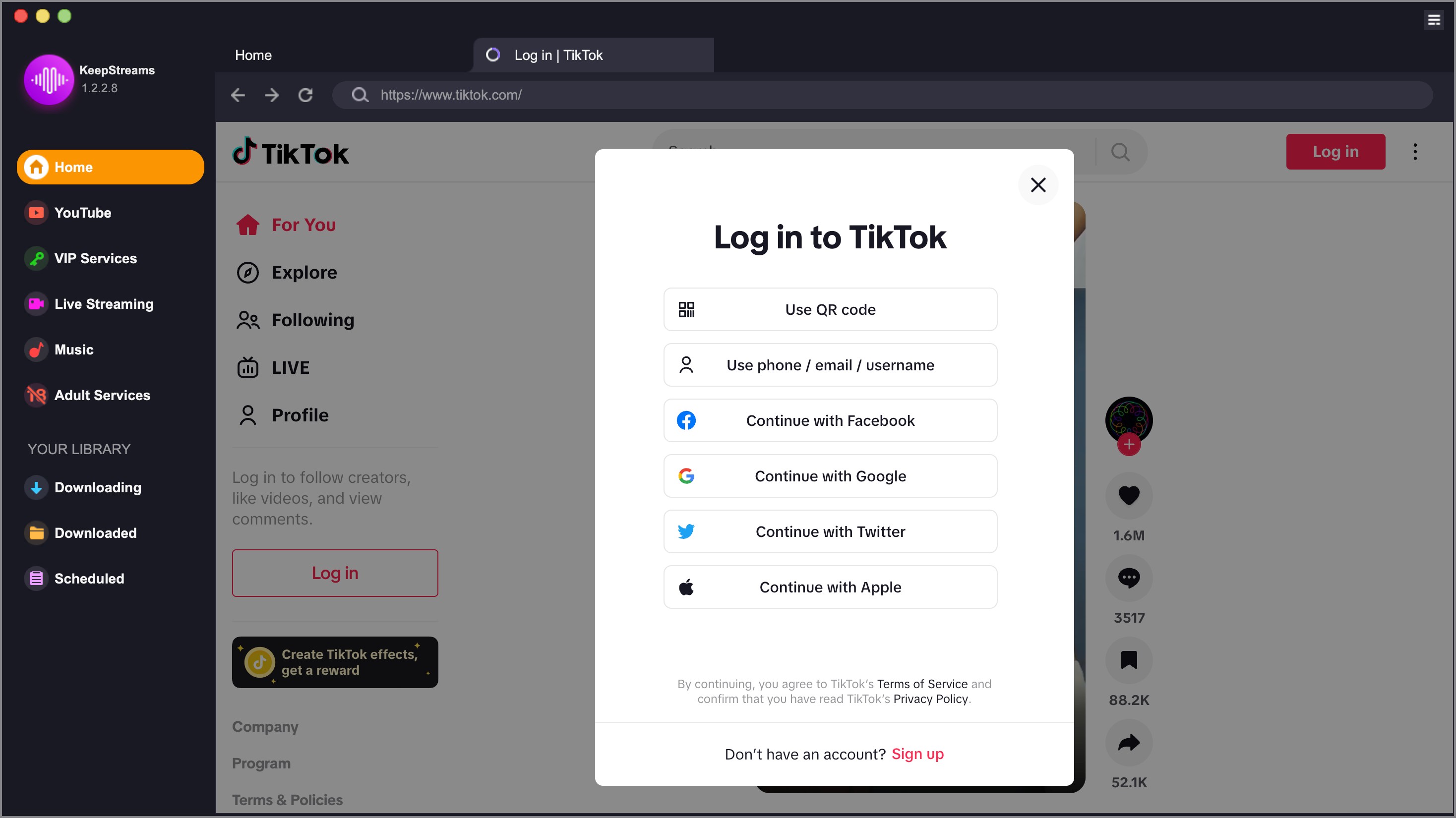
4. Durchsuchen Sie TikTok, um das Video zu finden, das Sie herunterladen möchten. Spielen Sie das Video ab, und KeepStreams wird es automatisch analysieren.
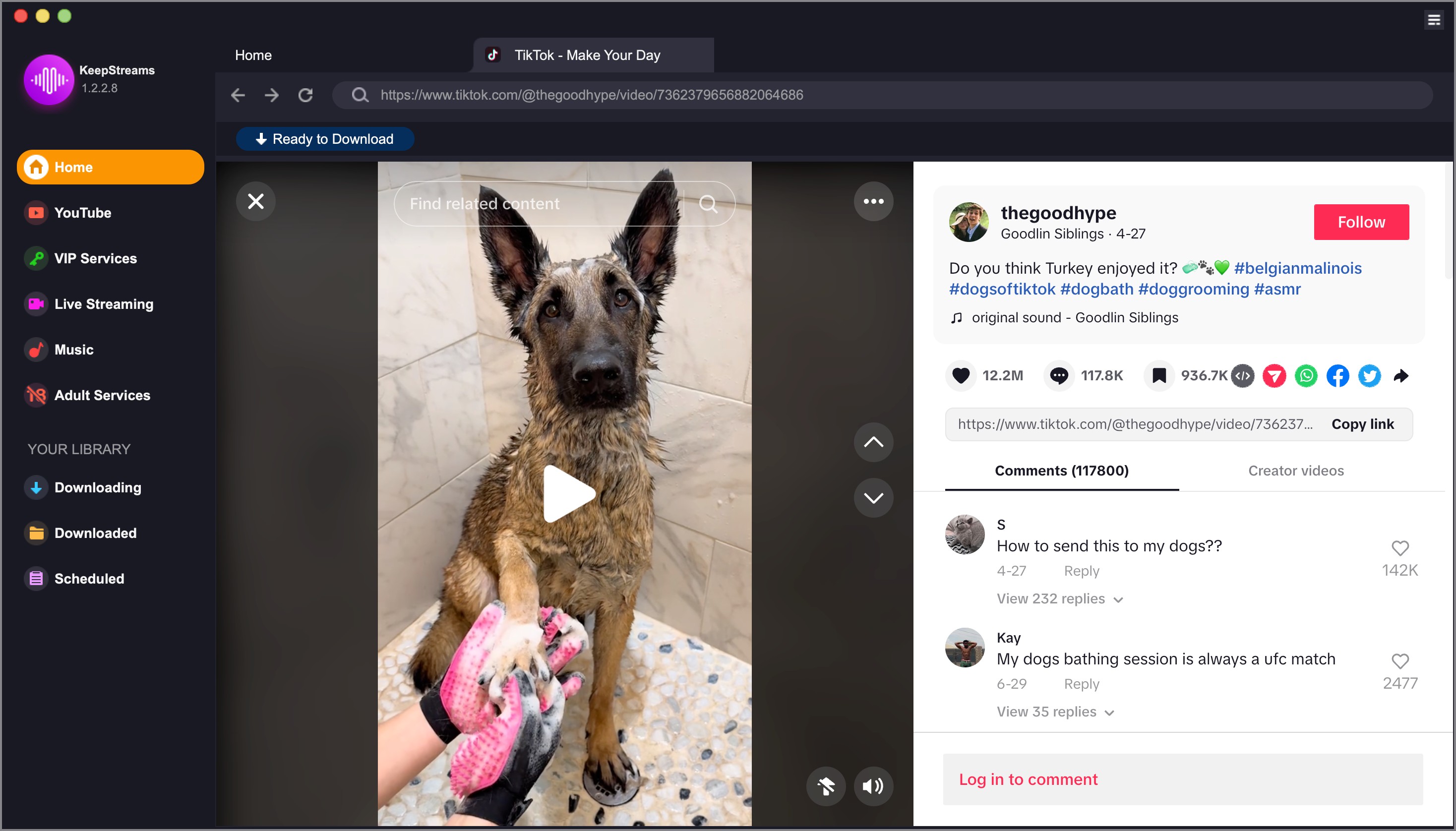
5. Sobald die Analyse abgeschlossen ist, erscheint ein Fenster mit den Download-Einstellungen. Passen Sie die Einstellungen Ihren Wünschen entsprechend an.
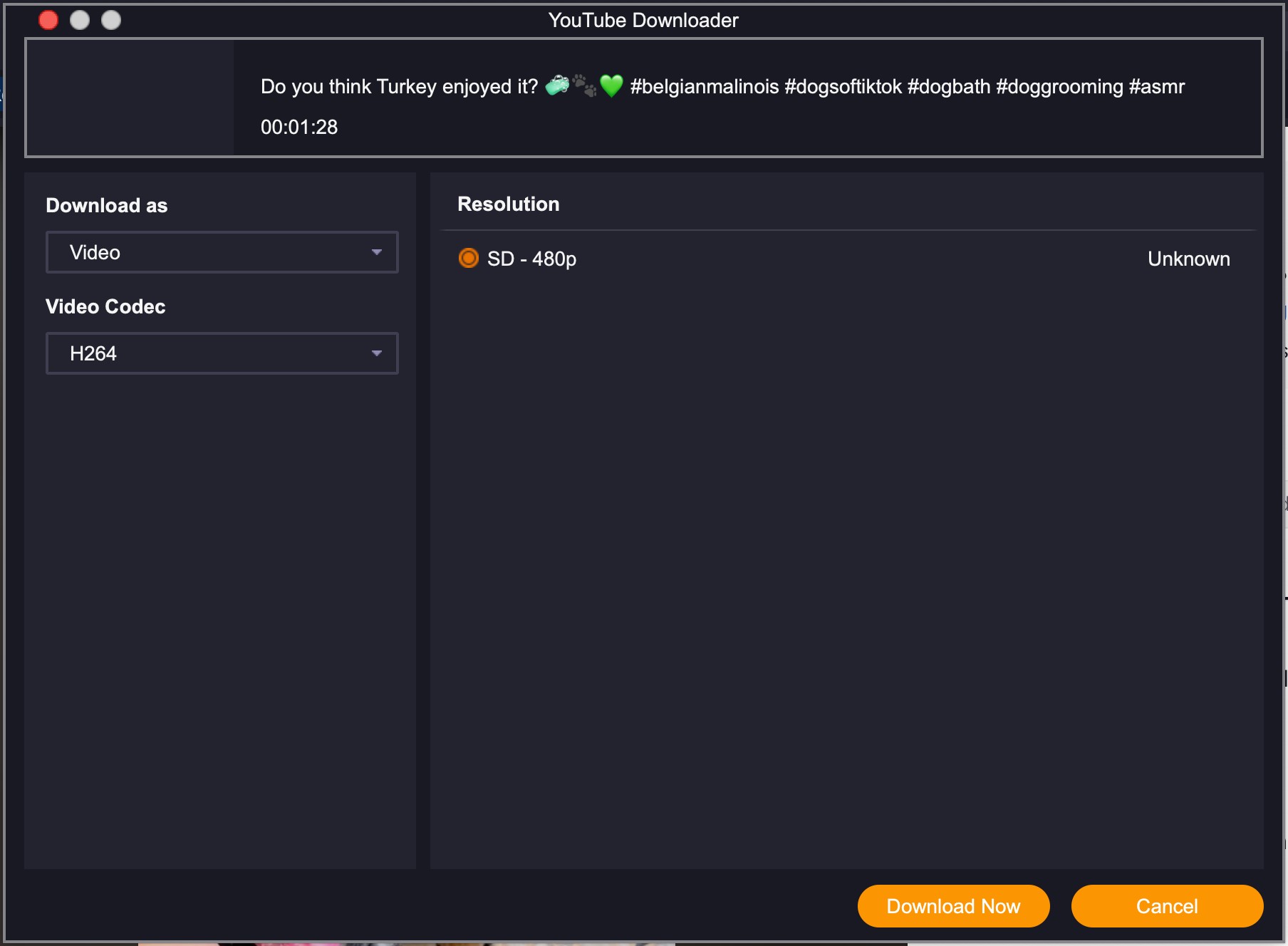
6. Klicken Sie auf Jetzt herunterladen, um den Download sofort zu starten, oder wählen Sie Zur Warteschlange hinzufügen, um das Video für einen späteren Download zu speichern.
7. Nachdem der Download abgeschlossen ist, gehen Sie zur Registerkarte Heruntergeladen, um Ihre Videos anzuzeigen. Klicken Sie auf das Ordnersymbol, um zu sehen, wo die Videos auf Ihrem Computer gespeichert sind. Sie können diesen Speicherort bei Bedarf ändern.
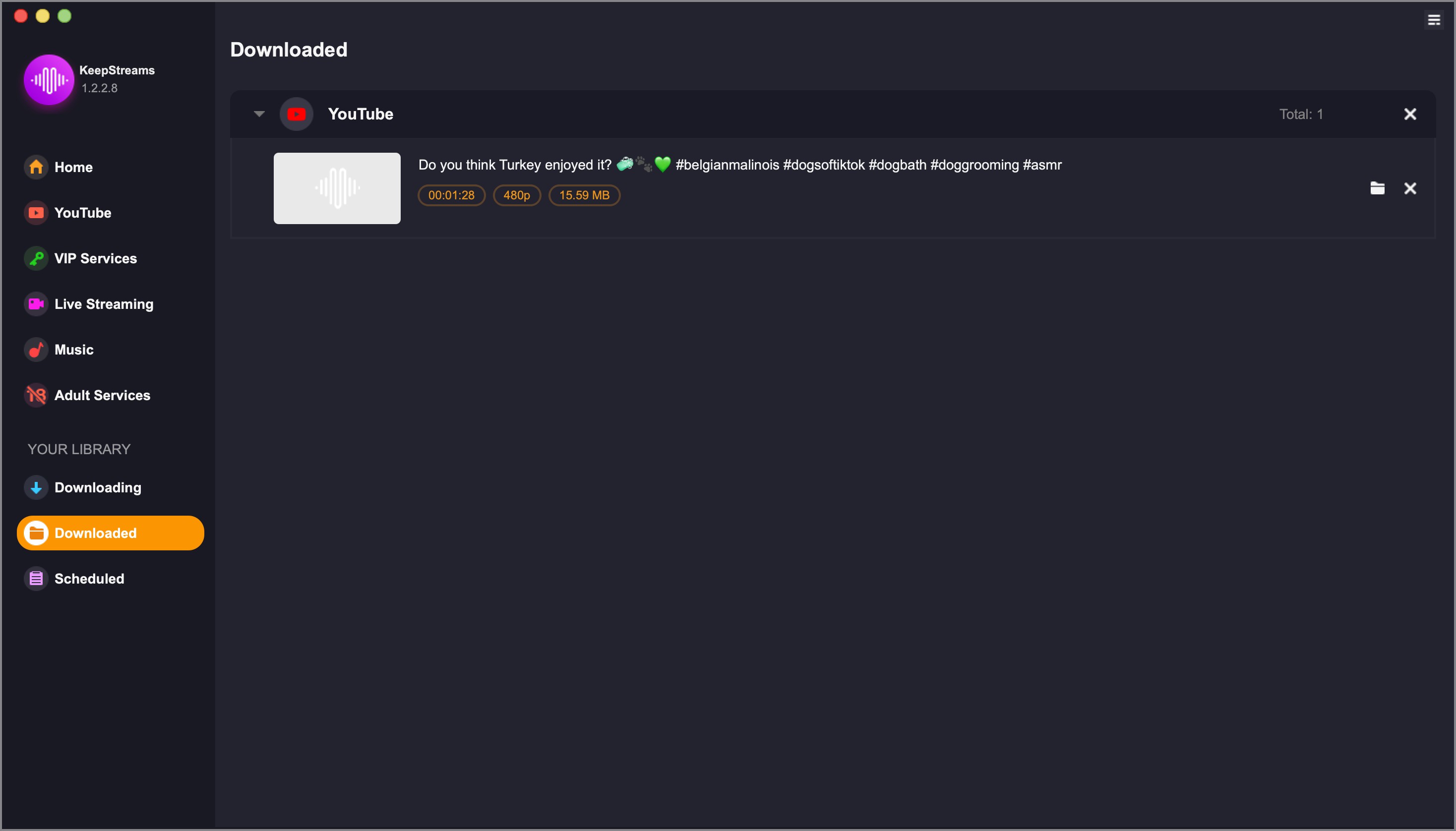
Diese Schritte können angewendet werden, um Videos von verschiedenen Streaming-Plattformen herunterzuladen, die unter der YouTube-Registerkarte verfügbar sind. Für weitere Unterstützung lesen Sie bitte andere Artikel in unserem Hilfe-Center.
